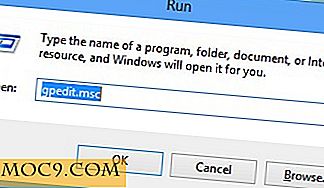5 Полезни плазмоиди за KDE
В миналото сме писали за няколко готини приложения на KDE. Сега ще ви покажа някои аплетчета за настолни компютри, наречени плазмоиди, които са привлекли вниманието ми. Всички те са включени в KDE 4.9. KDE и производителите на наркотици, прочетете нататък!
Ако имате нужда от помощ при инсталирането на Plasmoids, ето указанията.
1. Избор на символи
Често трябва да използвам чужди символи, когато пиша. Независимо дали пиша думата " резюме " или името на моята (сега починала) котка " Nüns Núñez ", често се опитвам да запомня конкретната поредица от единици за всяка диакритична марка. Изборът на знаци плазмоид премахва необходимостта от запомняне на Unicode.
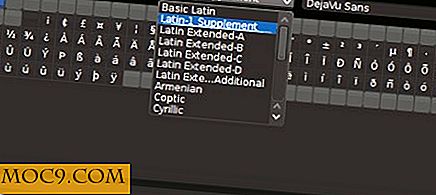
Изборът на символи ви позволява да показвате специални знаци от няколко различни азбуки. Можете да кликнете върху даден символ, за да го копирате в клипборда или да го задържите над него, за да видите единичните и десетичните стойности:

Въпреки че не е очевидно, десетичните стойности могат да се използват при HTML кодиране. Например, екранната снимка по-горе показва, че десетичната стойност на " é " е " 233 ". За да я вмъкнете в HTML документ, трябва да въведете:
é
Pro-tip : Ако вече знаете идентификатора на Unicode на специалния си символ, можете да го въведете като задържите "Ctrl + Shift + u" и след това въведете номера.
2. RSSNow
RSSNow е малка малка притурка, която показва заглавията от RSS емисиите, които й казвате да гледа.

Можете да конфигурирате своите RSS емисии в диалога за настройки за този плазмоид. Когато кликнете върху една от заглавията в плазмоида, статията ще се отвори в браузъра ви по подразбиране. Въпреки че не е пълнофункционален RSS четец по какъвто и да е начин, RSSNow е полезен за хора, които искат да видят каква е статия, преди да прочетат цялото нещо.
3. Pastebin
Pastebin ви позволява да поставите текста и изображенията, за да ги качите автоматично на сайт за споделяне на снимки или изображения по ваш избор.

Pastebin плазмоидът поддържа следните пастебни сървъри от кутията:
- kde.org
- paste.ubuntu.com
- pastebin.com
- paste.opensuse.org
- privatepaste.com
- wklej.org
И поддържа следните сайтове за споделяне на изображения:
- wstaw.org
- Най-лесният хостинг на изображения
- Imgur.com
- img.susepaste.org
Ако искате повече опции, трябва само да кликнете върху "Получаване на нови доставчици" и ще бъдете отведени до платформата Shell Add-On Installer заедно със списък от други доставчици, като например:
- pastebin.ru
- paste.chakra-project.org
- Pastebin Изчислете Linux
- paste.pardus-linux.org
- И още!
4. Хардуерна информация
Имате ли уморени да пишете lspci | grep [whatever] lspci | grep [whatever] всеки път, когато се нуждаете от името на част от хардуера, който използвате? Индустриалната информация носи тази информация направо на плазмения ви екран.

Хардуерната информация няма настройки освен стандартните клавишни комбинации и настройките за споделяне на мрежата, които са достъпни за всички плазмоиди. Това е просто един много прост плазмоид с една цел: да покаже хардуерните си характеристики.
5. Комикс
В случая на крайния плазмоид в този списък "полезно" е спорно. Ако обаче сте хардкор комиксите, може би ще намерите това не само полезно, но и съществено .

Comic Strip ви позволява да показвате колкото се може повече серии комикси, колкото искате на вашия работен плот. Просто отидете в менюто за настройки и кликнете върху "Get New Comics ...", за да укажете комиксите, които искате да се показват. Ако има описание или маркер за комикса, който гледате, той ще се покаже, когато задържите курсора върху плазмоида.
Сега е твой ред. Разкажете ни за любимите си плазмоиди на KDE!

![Nautilus Actions Extra добавя много полезни опции към контекстното меню [Ubuntu Nautilus]](http://moc9.com/img/nautilus-action-extra-main.jpg)